Vid-DLという動画ダウンロード保存支援ツールが使えない時、録画によって動画を保存する方法を試してみませんか?「FonePaw PC画面録画」で素早く高画質で動画を録画して保存できます。無料利用できるのでぜひお試しください。
Vid-DLは様々な動画共有サイトの動画ダウンロードに対応するダウンロードサイトで、動画ページのURLを入力すれば簡単に動画リンクを解析して動画のファイルを検出することが可能です。本記事ではVid-DLの使い方と危険性について皆さまに紹介します。
しかし近頃、調べてみると、知恵袋から 「Vid-DLはサービスを終了したのですか?」 という質問が出てきます。実際は、Vid-DLのサイトは不明な原因で今閉鎖中となっています。いつもVid-DLという動画ダウンロード保存支援ツールを使って動画をダウンロードする人にとっては困りますね。そこで、突然使えなくなり、またダウンロードできない場合の代替案も一緒に共有します。
一、Vid-DLの使い方
「Vid-DL」を通じて動画共有サイトから動画をダウンロードするためには、パソコンに「Java 」をインストール必要があります。
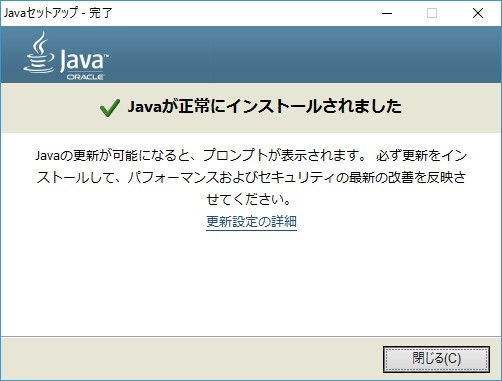
Javaが正常にインストールされた後、Windowsのエクスプローラーで「javacpl.exe」を検索して実行すれば、Javaコントロール・パネルに入れます。「セキュリティ」タグで「サイト・リストの編集」をクリックして、「Vid-DL」を例外サイト・リストに追加します。
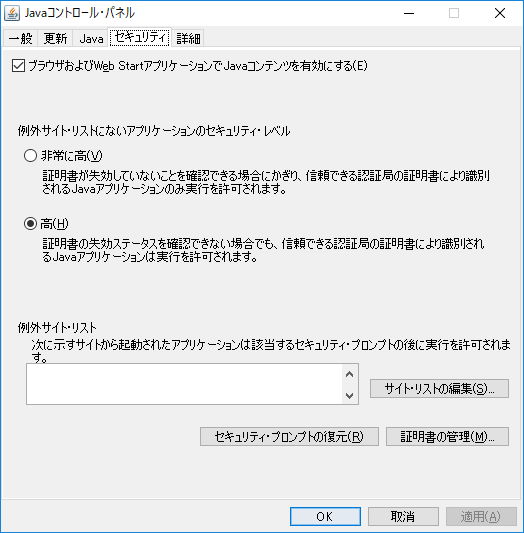
では、Vid-DL にアクセスしてください。Vid-DLのサイトではダウンロード可能な動画サイトがリストにまとめられています。
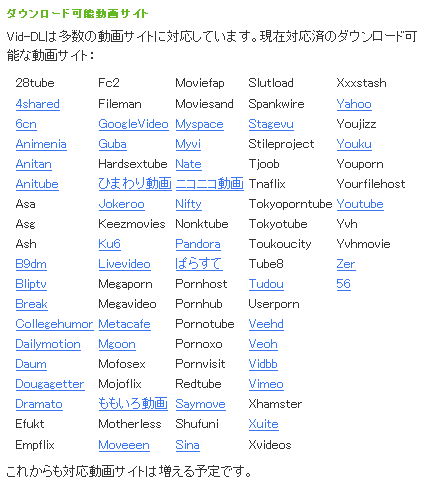
次にはダウンロードしたい動画を選択してください。動画サイトを開き、動画のページにアクセスして、そのURLをコピーします。そしてコピーされたURLをVid-DLの入力欄に貼り付けて、「JavaApplet使用する」→「リンク解析」を押します。
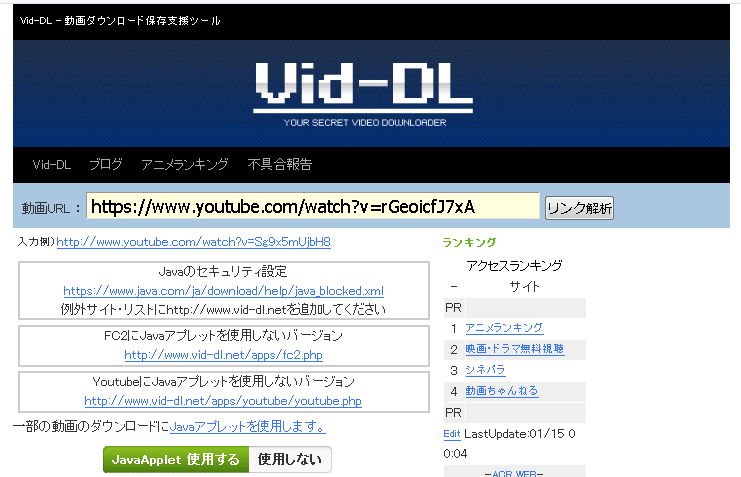
解析が成功すれば、ダウンロードできる動画ファイルが表示されて、画質・解像度・ファイル形式なども確認できます。右クリックしてから「対象をファイルに保存」を押せば簡単に動画をダウンロードできます。
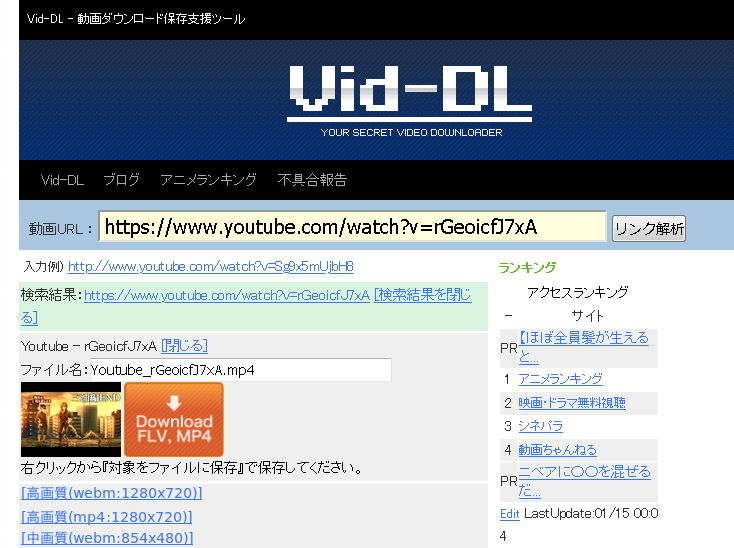
二、Vid-DLの危険性
Vid-DLを利用するには、「Java」を必要としています。Vid-DLの危険性は「Java」をインストールする点にあります。なぜなら、「Java」はセキュリティや安定性などの面では脆弱性が高いという欠点があり、悪用されやすいデメリットを持っているからです。Vid-DLで動画をダウンロードするために「Java」をパソコンにインストールすれば、できるだけ「Java」を最新版にアップデートすることがおすすめです。
もし、Vid-DLを利用することで、セキュリティ侵害やダウンロードしたファイルにウイルスが感染してしまうことを恐れるなら、以下紹介したVid-DLの代わりになる代替案もしくは専門の動画ダウンロードソフトを使った方がおすすめです。
三、Vid-DLでダウンロードできない、使えない時の対処法
残念なことに、今はVid-DLが使えない状態となっています。普段も、動画共有サイトの仕様変更やインターネット環境など様々な原因で、Vid-DLで動画がダウンロードできないこともよくあります。その場合では、他の動画保存ツールの利用を推奨します。
# 対処法1、録画ソフトで動画をダウンロードして保存する
専門的な動画録画ソフト 「FonePaw PC画面録画 (opens new window)」 を利用して、お気に入りの動画を録画することで保存するのも一つの代替案です。Vid-DLより簡単かつ安定的に動画を保存できます。元動画の画質を保ったまま録画して保存できます。動作も軽くて、パソコンに負担をほぼ掛けず、失敗することなく動画を保存するのが可能です。
| ツール | FonePaw PC画面録画 | Vid-DL |
| 使いやすさ | ★★★★★ | ★★★ |
| 安全性 | 高 | 中 |
| 安定性 | 高 | 低 |
| 保存可能なサイト | 1000以上全ての動画サイト | 80以上の動画サイト |
| 技術サポート | あり | なし |
これからは動画録画機能が搭載しているソフト 「FonePaw PC画面録画 (opens new window)」 を使って、動画共有サイトに投稿されたビデオを録画するやり方を解説します。ご興味があればまず本ソフトをPCにダウンロードしてインストールしてください。
ステップ1、 「FonePaw PC画面録画」 をパソコンにインストールしたあと、ソフトを起動して、メイン画面から 「動画レコーダー」 ボタンをクリックします。
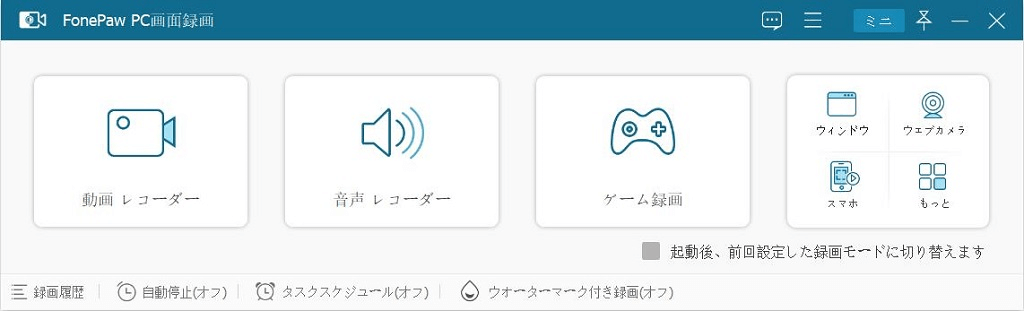
ステップ2、 「動画レコーダー」 画面で録画範囲と録音音量を設定します。マイク音やウェブカメラの画面を収録したくない場合は直接オフにしてください。右側の 「REC」 ボタンを押せば録画モードに入ります。

ステップ3、 「REC」 ボタンを押したら、録画中のホットキーが表示され、3秒のカウントダウンの後に録画が開始します。録画中は経過時間やビデオファイルのサイズを確認できます。パネルの赤い 「停止」 ボタンを押せば録画が終わり、作成した動画のプレビュー画面に入ります。
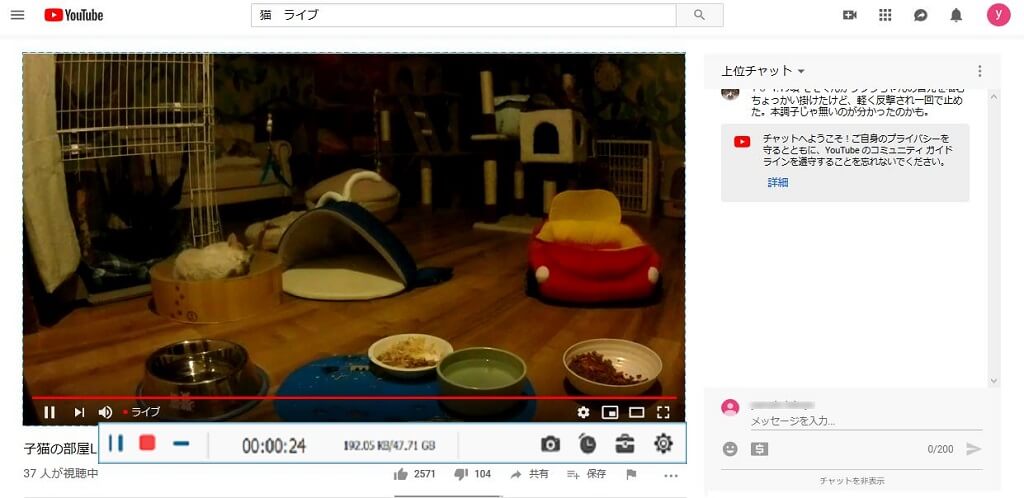
ステップ4、プレビュー画面で再生される動画はまだ未保存の状態で、クリップを移動してトリミングすることが可能です。動画を出力したいなら、 「ビデオを保存」 ボタンを押してください。
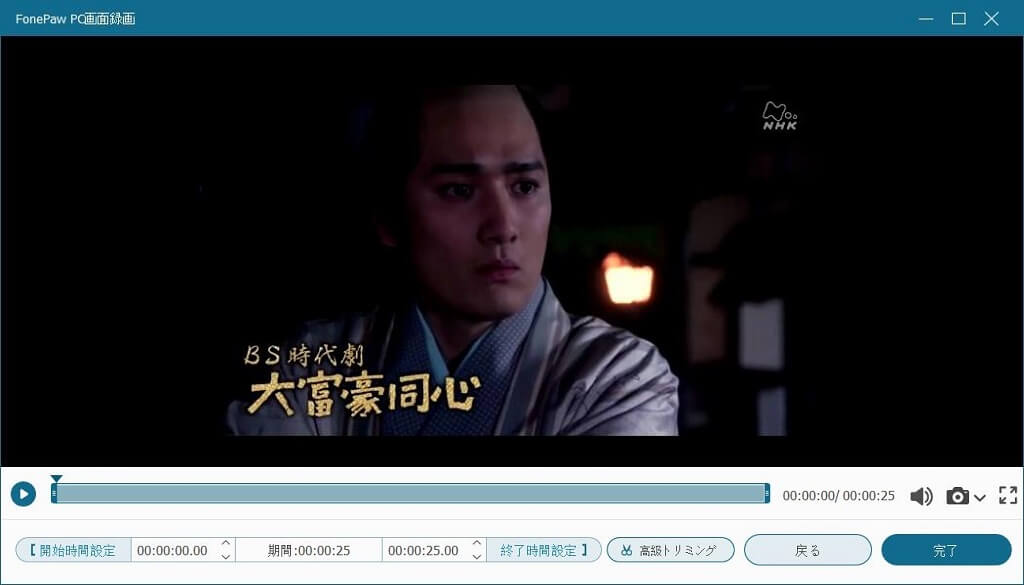
ニコニコのような弾幕系動画サイトの動画を録画する場合、本ソフトの録画機能を活用すれば動画画面だけではなく、弾幕も一緒にキャプチャーできます。そのほか、音楽ビデオの曲を録音したい場合、もしくは動画サイトから音声のみ抽出してダウンロードする (opens new window)場合には、本ソフトの 「音声レコーダー」 機能を利用してください。
「FonePaw PC画面録画」無料ダウンロード :
# 対処法2、ダウンロードソフトで動画をダウンロードして保存する
動画を録画する暇がなければ、動画ダウンロードソフトを利用して、お気に入りの動画を素早くダウンロードするのは最善策でしょう。「FonePaw スーパーメディア変換 (opens new window)」は名前から見ると、動画変換ソフトに見えますが、実にURL分析によって動画をダウンロードする機能も備えているVid-DLに似たツールです。様々な動画サイトの動画保存に対応する上に、Vid-DLより高画質かつ超高速でダウンロードできます。
まず以下のボタンでソフトをダウンロード・インストールしてください。
ご注意: 本ソフトでダウンロード機能を搭載しているのはWindows版のv2.4.0とMac版のv2.2.0までです。ダウンロード機能をご利用する場合にはソフトをアップデートしないでください。
ステップ1、 「FonePaw スーパーメディア変換」 をパソコンにインストールしてから、ソフトを起動します。
ステップ2、ブラウザから動画のURLをコピーして、ソフトの入力欄にペーストします。そして、 「分析」 をクリックします。
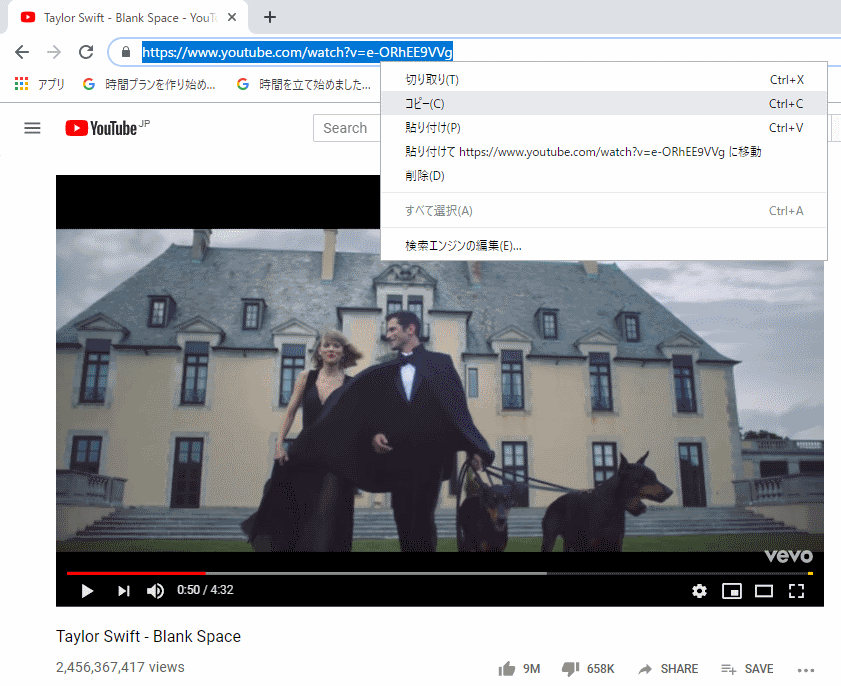
ステップ3、分析が終わったら、動画ダウンロードリストが現れます。需要によって、チェックを入れて選択すればいいです。 「確認」 を押すと、動画のダウンロードが始まります。
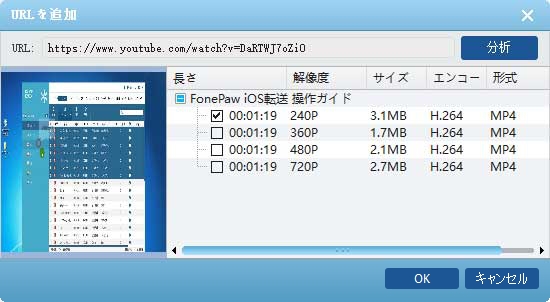
手順はすごくシンプルでしょう。このソフトを使えば、ダウンロードした動画を別のフォーマットに変換するも手軽にできます。
四、まとめ
本記事では動画ダウンロードによく使われているVid-DLの使い方また危険性を紹介しました。また、Vid-DLが使えなくなり、ダウンロードできない場合の対処法も併せて説明しました。Vid-DLを使用するうちに問題にぶつかった場合、この記事は役立つかもしれません。ぜひご参考ください。














